【最初に見る】 ステップ1 ログイン方法、推奨環境について
Joomla!推奨環境について
推奨ブラウザ環境
下記ブラウザをご利用いただきますと、スムーズに編集作業を行えます。
ログイン
ホームページにログインする
ホームページのコンテンツを更新するには、まずホームページへログインします。
- 『ホームページ設定完了通知書(PDF)』を用意してください。
ホームページ編集に必要なアカウント設定情報を記載したPDFファイルです。
ホームページ納品時にメールでお送りしております。
※もし見当たらない場合は、カスタマーサポートへ再発行をご依頼ください。 - ホームページを開き『ログインページ』へアクセスします
ホームページのナビゲーション下部や、
ページの一番下の方にログインリンクがありますのでクリックしてください。
※もしログインリンクが見当たらない場合
『ホームページアドレス/login』へアクセスしてください。
(http://www.artflair.co.jp というアドレスなら http://www.artflair.co.jp/loginです。)
- ログインページを開いたら、
『ホームページ設定完了通知書(PDF)』に記載されているお客様用の
『ユーザ名』と『パスワード』を入力しログインボタンをクリックしてください。
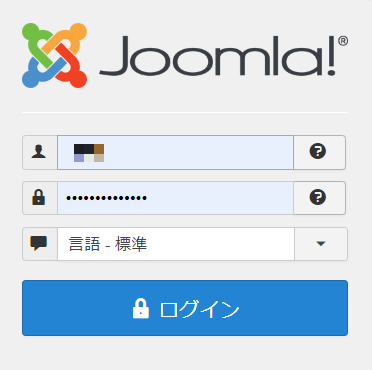
- ログイン完了!
ログインボタンをクリックした後、トップページに切り替わり、
下図の記事編集ボタンが表示されていれば、無事ログインが完了しています。
※記事編集ボタンが無い場合は、ログインに失敗している可能性あります。
ユーザ名・パスワードに入力間違いがあるかもしれませんので、
再度ログインページからログインしてください。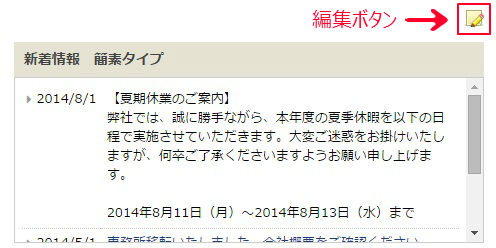
以上でステップ1は完了です。記事を編集する準備ができました。
次は 【ステップ2】
参照数: 4451


